我们都知道观看一部高质量的电影或短片是多么令人满足和愉快。此外,如果它有理想的颜色,它会更漂亮。它增加了效率影响和观众的感受。真正的问题是,你想改变视频的颜色来让它变得更好吗?今天是你最好的一天,因为这篇文章的主题是改善视频的颜色。在这里,你会学到很多关于改善视频的东西。此外,本文将为您提供最好的电脑颜色视频转换器。这样,阅读这篇文章,找到更多关于如何 改变视频的颜色.

我们不能忽视一些视频由于光线和色彩不佳而令人不满意。但是,如果你想知道是否可以改变视频的颜色,答案是肯定的。使用各种视频编辑软件更改视频的颜色很简单。借助软件,您可以调整视频的亮度、曝光度、饱和度、色调和对比度。此外,一些程序还提供更多功能来改善视频的颜色。有了这些,你现在已经对更改视频颜色有了一定的想法。因此,如果你想知道如何更改修复和增强视频颜色的方法,请参阅后续部分的详细信息。然后,你会发现所有最好的视频颜色转换器。
我们提供 视频转换器旗舰版 更改 Blu-ray Master 选择的视频颜色。修复视频的颜色很有挑战性,因为您必须平衡颜色才能使其完美。但是,使用此程序将使过程更容易。Video Converter Ultimate 的界面附带详细、简单的说明。您可以更改视频的亮度、对比度、饱和度等。您可以做更多的事情来改善视频的颜色质量。您可以使用设置来更改视频的帧速率、编码器、缩放模式和分辨率。您可以更改采样率、编码器、比特率和其他参数。此外,该程序还有更多功能可以使视频变得完美。您可以添加滤镜、效果、水印和其他强大功能。如果您想更改视频颜色,请参阅以下说明。
第一个程序是下载 视频转换器旗舰版 在 Windows 或 Mac 电脑上。下载并安装完成后,在电脑上启动软件。您也可以使用 免费下载 按钮访问该程序。
然后,继续 转换器 菜单并点击 加 签名选项。然后,当文件夹出现时,选择您要编辑的视频文件。

添加视频后,点击 编辑 功能。然后,屏幕上会出现另一个界面。选择 效果和过滤器 选项,使用滑块调整视频的亮度、色调、对比度和饱和度,然后单击 好的.

对于最后一步,请单击 全部转换 按钮保存编辑后的视频并保留在您的计算机上。

您还可以使用 After Effects 更改视频的颜色。 After Effects 是当今可靠的视频编辑软件之一。 它擅长改善和平衡视频颜色,使其对用户更有用。 该程序提供颜色校正功能,使您能够根据自己的喜好调整和更改视频颜色。 您可以修改和更改亮度、饱和度、色调和对比度。 有了它,您可以在编辑视频后获得令人惊叹的输出。 除了更改视频颜色外,After Effects 还可以提供更多功能,例如创建动画、2D 角色、运动跟踪、 创建幻灯片等等。但是,After Effects 是一款高级视频编辑软件。这意味着您无法轻松操作该程序。您必须是一个优秀、熟练的用户才能使用该程序。所以,很遗憾,但如果您是初学者,我们不推荐该程序。此外,该程序只能提供 7 天的免费试用版。之后,您必须获得专业版才能连续使用该程序。
使用权 后遗症 在 Mac 或 Windows 操作系统上。然后,在安装过程完成后运行该程序。
去 文件 > 打开 按钮插入要编辑的视频。之后,导航到钢笔工具功能。

然后,使用 笔 工具。然后,将选定区域复制到一个全新的可编辑图层中。

在时间范围内,点击 作品 选项。下一步是选择 色彩校正 功能并选择 色相饱和度 选项。

要更改颜色,您还可以调整滑块。您可以修改 掌握色调、掌握饱和度, 和 大师级轻盈 选项。之后,您可以保存最终的视频。
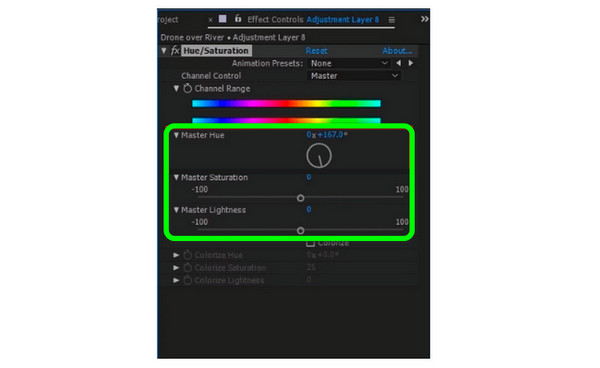
还可以使用 DaVinci Resolve 来更改视频的颜色,DaVinci Resolve。它是您可以使用的最先进的可下载软件之一。它提供卓越的质量,可以改善您的视频,这是其他软件无法做到的。这样,您就可以制作出出色的视频。借助色轮功能,您可以有效地调整视频颜色。您可以调整增益、伽玛、偏移和提升选项。您还可以使用此软件来 裁剪视频。但是 DaVinci Resolve 的界面选项太多,让人看不懂。它有高级功能,对于用户来说很复杂,尤其是初学者。所以,如果你是初学者,你必须先学习这个软件,了解一下。
下载并安装 DaVinci Resolve 在您的设备上。之后,启动并打开程序以查看主界面。
导航至 文件 > 导入时间线 选项添加视频。然后,您可以继续下一步。

插入视频后,界面上会出现六个类别。颜色时间线、查看器、范围、节点、色轮和效果。然后,选择 色轮 选项。之后,您可以通过调整增益、偏移、伽马和提升来调整视频色彩。
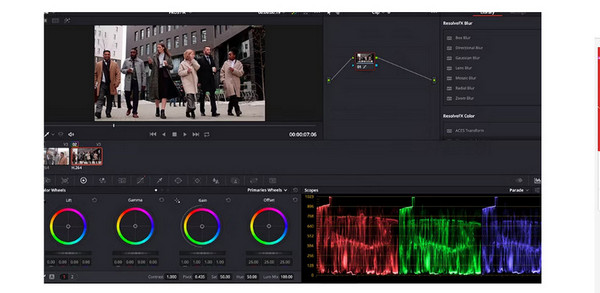
最后一步,请前往 文件 选项并选择 保存项目 保存编辑后的视频的选项。
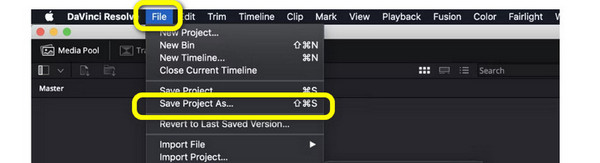
1. 改变视频的颜色叫什么?
这叫做视频编辑。校正视频的颜色是视频编辑的一部分。因此,更改视频的颜色意味着您正在进行视频编辑过程。
2. 最好的视频色彩校正程序是什么?
最好的色彩校正软件是 视频转换器旗舰版。它具有简单的界面,非常适合所有人。而且,其功能比其他视频编辑程序更易于使用。
3. 哪个应用程序可以改变视频中的颜色?
如果您想要一款可以更改视频颜色的应用程序,您可以使用 Lightroom、Snapseed、Viva Video 等。这些应用程序可以帮助您增强和调整视频的颜色。
4.如何更改视频背景颜色?
您可以使用 Kapwing 更改视频背景。访问 Kapwing 并附加视频文件。然后,转到“效果”功能并选择“删除背景”选项。之后,您可以选择并更改视频的背景。
5. 如何更改没有绿色背景的视频背景?
使用视频背景更换器来更改背景,无需绿屏。转到媒体 > 文件选项以添加视频。然后,从效果功能中选择绿屏。之后,创建一个透明层来更改视频背景。
6.如何使用 Adobe Premiere Pro 更改视频颜色?
启动程序后,添加视频并将其放在时间线上。转到右侧界面并单击 Lumetri 选项。之后,您可以使用滑块调整视频的颜色。
现在你知道如何 改变视频的颜色 使用上述最有效的方法。因此,如果您正在寻找更改视频颜色的最有效方法,请阅读本文。然后,如果您想要一种更简单的方法来校正视频的颜色,请使用 视频转换器旗舰版,由 Blu-ray Master 选出。它允许您通过调整滑块轻松更改颜色。
更多阅读
查看用于修复视频颜色的各种视频颜色编辑器应用程序和软件。然后,我们将介绍它们的优点和缺点以获得更多见解。
本指南将教您如何校正视频颜色。 有了它,请查看以下详细信息并发现出色且有效的视频编辑程序。
适用于 PC 和手机的 6 款令人惊叹的视频速度编辑应用程序
如果您想控制视频速度,那么您必须查看本文中概述的最佳视频速度编辑器。了解它们的特点、优缺点。
了解在家制作音乐视频的三种方法。您会惊讶于自己制作音乐视频是多么方便和有趣。